6 meilleures applications pour vérifier la température du processeur dans Windows 11/10

- 3709
- 1127
- Anaïs Charles
La température du processeur de votre ordinateur est l'une des mesures clés pour garder un œil sur. Si ces températures deviennent trop élevées, le CPU diminue ses performances, ralentissant votre ordinateur et réduisant sa vie.
Pour vous assurer que votre PC n'est pas surchauffé, vous devez utiliser un outil dédié pour surveiller la température du processeur en temps réel. Mais quels outils devez-vous utiliser? Y a-t-il des applications gratuites et faciles à utiliser qui fournissent des données précises sur le processeur? Pour aider à répondre à ces questions, nous avons préparé une liste des six meilleures applications de surveillance du CPU.
Table des matières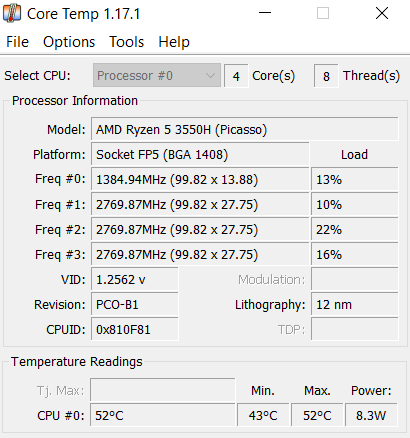
De plus, vous pouvez garder l'outil minimisé dans le plateau système, vous permettant de jeter un coup d'œil à la température du CPU quand vous le souhaitez. L'empreinte des ressources de la température centrale est si faible que le maintien de l'application en arrière.
2. MSI Afterburner
MSI est un fabricant bien connu de la carte mère et de l'équipement d'origine (OEM). L'application MSI Afterburner est populaire parmi les joueurs pour mesurer des statistiques comme la vitesse d'horloge et les FP de leur ordinateur tout en exécutant des jeux exigeants.

De plus, l'outil peut également mesurer avec précision les températures CPU et GPU. Non seulement vous pouvez regarder la température actuelle pendant l'exécution de l'application, mais aussi configurer une superposition pour afficher ces mesures en temps réel.
Cela le rend très utile pour surveiller la température du CPU pendant les tâches de haute charge telles que les jeux ou le rendu vidéo. Vous pouvez même contrôler le ventilateur à l'aide de MSI Afterburner, en réglant les limites de température où elle passe à la vitesse supérieure.
3. Vigilant
Speccy, comme son nom l'indique, est une application pour consulter les spécifications techniques de votre ordinateur. Cela comprend tous les composants matériels, allant de la RAM à tous les dispositifs périphériques. Et bien sûr, le processeur.
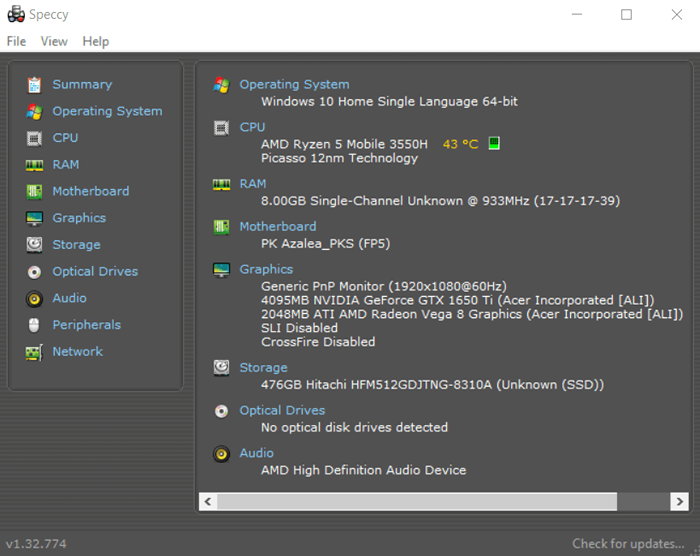
Même sans se diriger vers l'onglet CPU, Speccy affiche le nom et la température du CPU sur son écran principal. Cette température est en temps réel; c'est-à-dire qu'il est constamment mis à jour en fonction de l'état actuel du CPU.
De plus, Speccy peut également être minimisé dans la barre des tâches, vous permettant de surveiller votre température CPU sans avoir à exécuter à plusieurs reprises toute l'application. Vous pouvez également enregistrer les résultats en tant que fichier texte pour le partage avec un technicien lors du dépannage.
4. Vrai
Mesurer la température du CPU n'est pas une tâche facile. Les valeurs données par la plupart des applications sont des estimations approximatives, et non des chiffres précis. En effet, il y a beaucoup de variables impliquées, de l'architecture spécifique du CPU en question au nombre de cœurs impliqués.
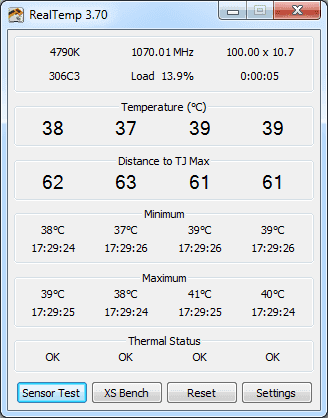
C'est là que la vraie température est utile. Spécialisé pour les processeurs Intel, cette application lit les données de température directement à partir des propres capteurs du processeur, vous offrant les lectures de température les plus précises possibles.
Il montre des températures distinctes pour chaque noyau de processeur, ainsi que leurs valeurs minimales et maximales. Malheureusement, cela ne fonctionne pas avec les processeurs AMD. Mais si votre ordinateur s'exécute sur une puce Intel, la température réelle est un excellent outil pour surveiller la température du processeur.
5. Hwmonitor
Hwmonitor est l'un des outils de surveillance les plus avancés. Il vous donne des statistiques en temps réel précises non seulement pour la température du processeur, mais aussi l'état de presque tous les composants matériels de votre ordinateur.
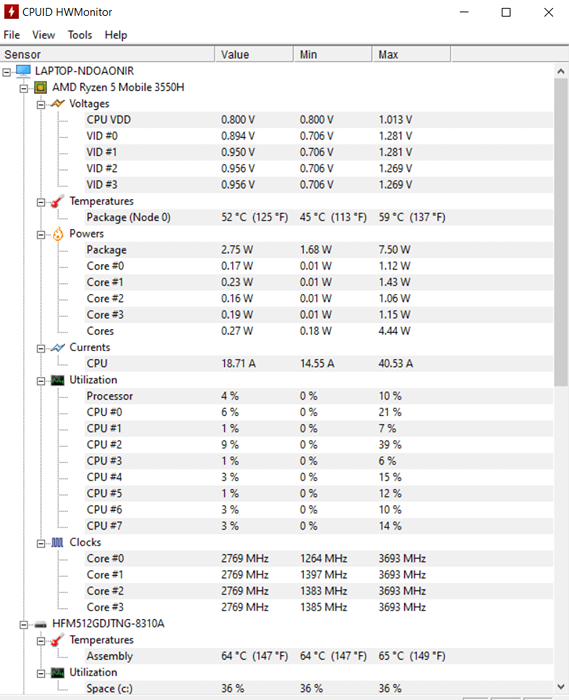
Température, tension, vitesse d'horloge, utilisation - l'application vous donne toutes les informations que vous pourriez souhaiter. Il traite également les noyaux CPU séparément, donnant leurs valeurs individuelles. Le logiciel est également assez facile à utiliser; Il vous suffit de déclencher l'application pour afficher les données dans les catégories soignées.
Vous pouvez également choisir de ne pas installer l'application, mais plutôt télécharger un fichier zip. Dans ce formulaire, Hwmonitor devient une application portable, que vous pouvez transporter sur un bâton USB et utiliser en cas de besoin sans installation.
6. Moniteur de charge du processeur
Le moniteur de charge du processeur est un outil de surveillance avancé qui peut être utilisé pour suivre une variété de mesures CPU importantes en temps réel. Destinés aux entreprises avec un grand nombre d'ordinateurs, il peut être utilisé pour surveiller plusieurs PC sur un réseau.
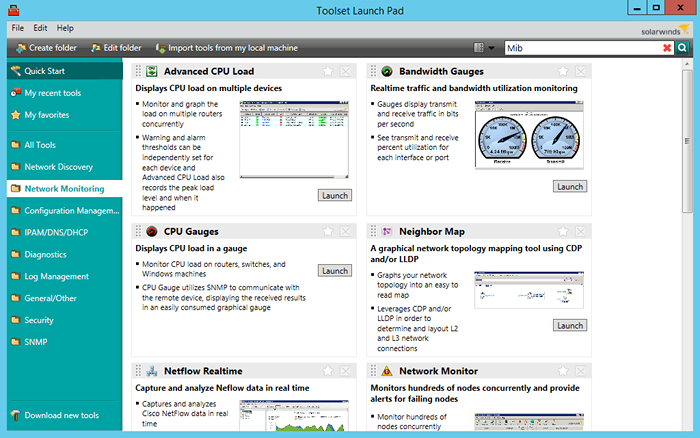
En tant qu'outil avancé, sa précision est meilleure que la plupart des applications de logiciels gratuits, même s'il semble un peu intimidant à utiliser. Si tout ce que vous voulez, c'est mesurer la température du CPU d'un seul ordinateur, il existe d'autres outils plus simples.
Quelles sont les meilleures applications pour vérifier la température du processeur dans Windows?
La surveillance de la température du CPU est non seulement importante mais plutôt facile à faire. Vous pouvez utiliser l'une des applications mentionnées dans cette liste pour voir à quel point votre processeur est chaleureux, vous permettant de diagnostiquer tout problème.
La température centrale est probablement la plus simple de ces applications, et assez bonne pour la plupart des scénarios. Dans le cas où vous recherchez plus de précision, vous voudrez peut-être essayer un outil avancé comme Hwmonitor. Pour les utilisateurs d'Intel, la vraie température est également une excellente alternative.
Vous pouvez conserver la plupart de ces outils de suivi de la température CPU sur votre bac à système, vous permettant de garder un œil sur la température tout en effectuant d'autres tâches.
- « Correction des services Google Play Doufflement de la batterie sur Android
- 6 meilleures chaises informatiques pour réduire les maux de dos »

